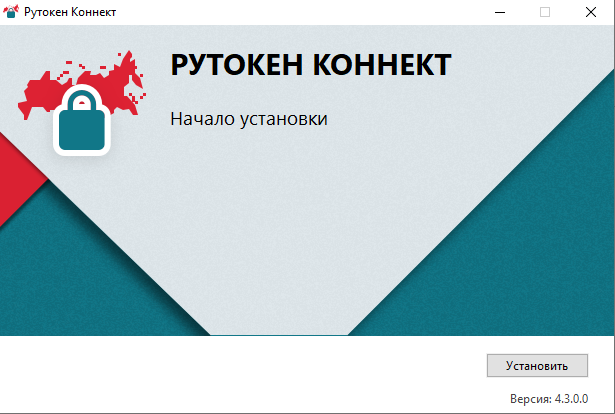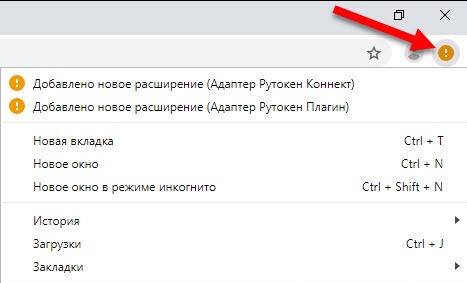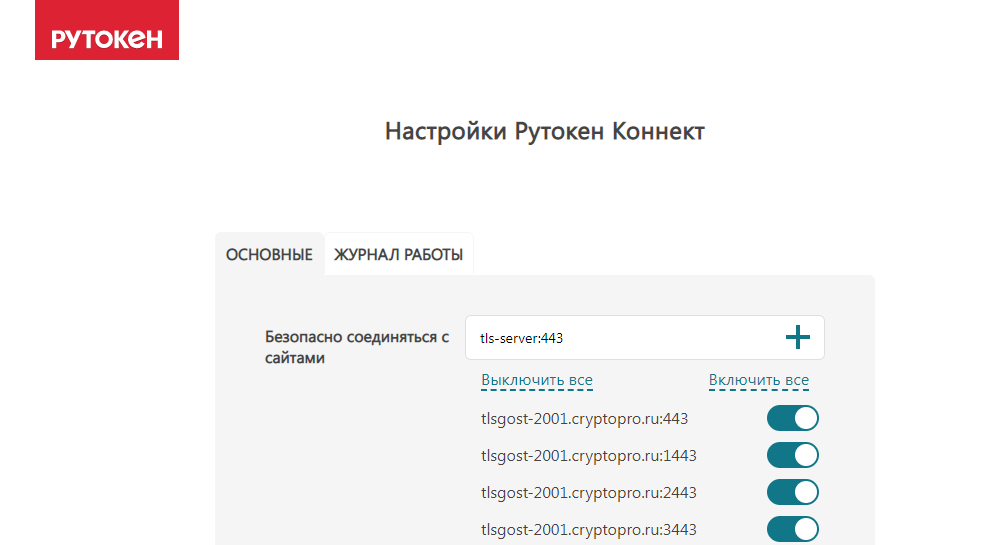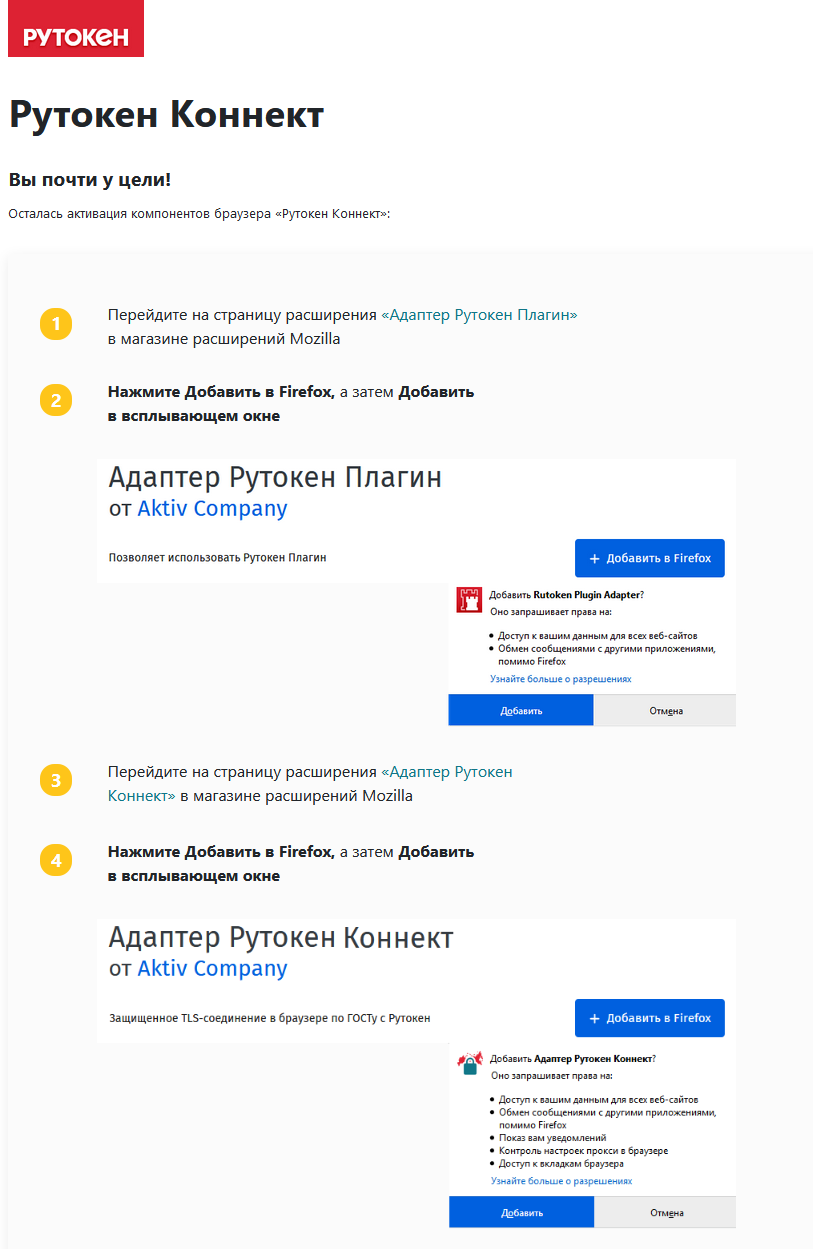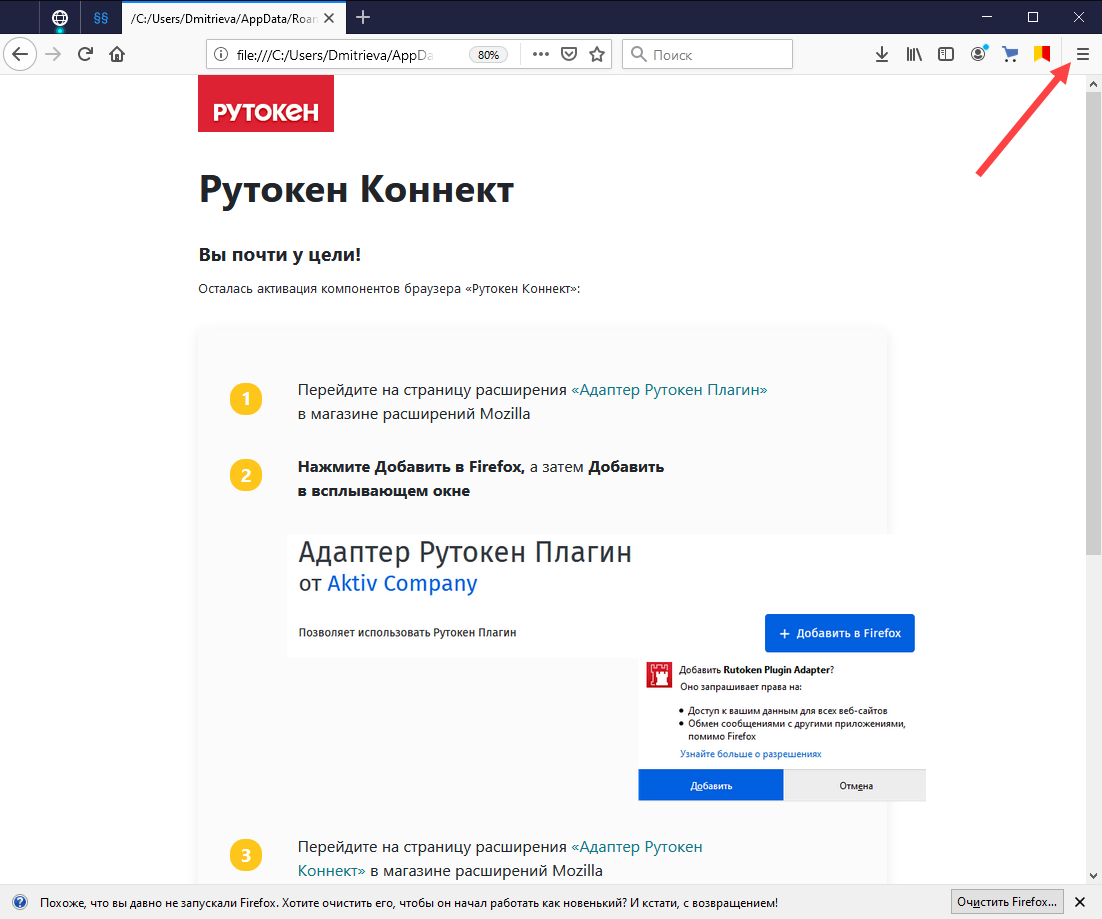...
- Загрузите программу. Ссылка на актуальную версию:
https://www.rutoken.ru/support/download/rutoken-connect/ - Установите программу, нажмите Установить.
- Дождитесь окончания процесса установки и нажмите Закрыть.
- Выполните дополнительные настройки для своего браузера (Google Chrome, Mozilla Firefox).
...
- В строке браузера с расширениями щелкните по значку .
- Щелкните по строке Добавлено новое расширение (Адаптер Рутокен Коннект).
- Нажмите Включить расширение.
- Щелкните по строке Добавлено новое расширение (Адаптер Рутокен Плагин).
- Нажмите Включить расширение.
- Перезапустите браузер.
- В адресную строку браузера введите:
chrome-extension://acbchkahfmndkenefkcklofjmipghjjp/options.html - На странице для настройки Рутокен Коннекта в поле Безопасно соединяться с сайтом введите адрес портала в формате хост:портал и нажмите .В результате будут добавлены расширения и сервер.
Для браузера Mozilla Firefox
...
- После установки программы Рутокен Коннект в браузере открылась страница, на которой описан дальнейший алгоритм действий, ознакомьтесь с ним.
- После добавления расширений Адаптер Рутокен Плагин и Адаптер Рутокен Коннект перейдите в настройки браузера.
- Выберите пункт меню Дополнения.
- На странице Управление моими расширениями рядом со строкой расширения Адаптер Рутокен Коннект нажмите на три точки.
- Выберите пункт Настройки.
- На странице для настройки Рутокен Коннекта в поле Безопасно соединяться с сайтом введите адрес портала в формате хост:портал и нажмите .В результате будут добавлены расширение и сервер.